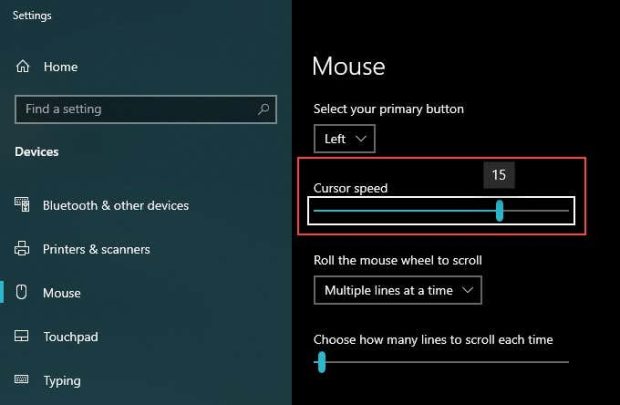موس (یا ماوس) یکی از مهمترین ابزارهای جانبی کامپیوتر هستند که در صورت بروز مشکل، عملکرد کلی سیستم مختل میشود. یکی از مشکلات رایج این است که چراغ موس روشن است اما دستگاه کار نمیکند. در این مقاله، به بررسی علل مختلف این مشکل و راهحلهای ممکن پرداختهایم.
علت روشن نشدن چراغ موس بیسیم
برای موسهای بیسیم، چراغ نشانگر روشن نشدن به چند عامل بستگی دارد:
- تمام شدن باتری: موسهای بیسیم معمولاً از باتریهای قلمی یا قابل شارژ استفاده میکنند. اگر باتری ضعیف شده یا تمام شود، چراغ موس روشن نمیشود یا تنها برای لحظاتی چشمک میزند.
- اتصال نامناسب دانگل USB: در برخی موارد، دانگل USB که وظیفه ارتباط موس با کامپیوتر را بر عهده دارد، به درستی به درگاه وصل نشده یا مشکل سخت افزاری دارد.
- مشکل در سوئیچ پاور موس: موسهای بیسیم معمولاً دارای دکمه روشن/خاموش هستند. خرابی این دکمه یا قرار نگرفتن آن در حالت صحیح میتواند چراغ موس را خاموش کند.
چگونه ماوس بیسیم را روشن کنیم؟
برای رفع مشکل روشن نشدن ماوس بیسیم، این مراحل را دنبال کنید:
- بررسی باتری یا شارژر: مطمئن شوید که باتری موس کاملاً شارژ شده یا اگر از موس شارژی استفاده میکنید، کابل شارژر سالم باشد.
- چک کردن اتصال دانگل USB: دانگل را از درگاه USB جدا کرده و دوباره وصل کنید. بهتر است از یک درگاه دیگر استفاده کنید تا احتمال خرابی درگاه اول را بررسی کنید.
- تنظیم دکمه روشن/خاموش: مطمئن شوید که سوئیچ پاور موس به درستی کار میکند. اگر سوئیچ گیر کرده باشد، ممکن است نیاز به تعمیر داشته باشد.
- تست در دستگاه دیگر: موس را به یک سیستم دیگر متصل کنید تا مطمئن شوید مشکل از موس نیست.
دلایل اصلی روشن بودن چراغ موس ولی کار نکردن آن
1. مشکل در درایور موس
یکی از دلایل متداول برای این مشکل، عدم نصب یا قدیمی بودن درایور موس است. درایور نرمافزاری است که ارتباط بین موس و سیستمعامل را برقرار میکند. اگر درایور نصب نباشد یا نسخه آن با سیستم عامل ناسازگار باشد، موس نمیتواند کار کند، حتی اگر چراغ آن روشن باشد.
2. خرابی کابل یا دانگل USB
در موسهای سیمی، خرابی کابل و در موسهای بیسیم، خرابی دانگل میتواند باعث این مشکل شود. قطع شدن اتصال یا شکستگی داخلی در کابل از دلایل رایج خرابی است.
3. تنظیمات نادرست سیستمعامل
گاهی اوقات، مشکل به دلیل غیرفعال بودن پورت USB در تنظیمات سیستمعامل رخ میدهد. در سیستم عامل ویندوز، میتوانید از بخش “Device Manager” بررسی کنید که آیا موس شناسایی شده است یا نه. حتی میتوانید از ابزار دیگری جهت تست پورت USB مثل دانگل کیبورد بیسیم نیز بهره ببرید.
چگونه مشکل موس را رفع کنیم؟
1. آپدیت درایور موس
ابتدا وارد بخش “Device Manager” ویندوز شوید و گزینه “Mice and other pointing devices” را پیدا کنید. با راستکلیک روی موس خود و انتخاب “Update driver”، درایور را به روز رسانی کنید.
2. تست درگاه USB
درگاه USB دیگری را برای اتصال امتحان کنید. اگر موس شما از نوع بیسیم است، مطمئن شوید که دانگل به درستی در جای خود قرار گرفته است.
3. بررسی تنظیمات موس در سیستم عامل
در ویندوز، به “Control Panel” رفته و وارد بخش “Mouse” شوید. در اینجا، تنظیمات کلی موس را بررسی کنید و اطمینان حاصل کنید که موس به درستی شناسایی شده است.
تفاوت مشکلات در موس سیمی و بیسیم
- موس سیمی: مشکلات رایج موسهای سیمی شامل قطع شدن کابل، شل شدن اتصال پورت و خرابی درگاه USB میشود.
- موس بیسیم: در موسهای بیسیم، مشکلات بیشتر به باتری، دانگل یا تداخل فرکانسی مربوط میشود. همانطور که این تداختلات ممکن است برای اسپیکر بلوتوثی هنگام پخش موسیقی نیز رخ دهد.
اهمیت انتخاب یک ماوس مناسب
ماوس مناسب میتواند تجربه کاربری بهتری ارائه دهد. برای انتخاب یک ماوس خوب، به موارد زیر توجه کنید:
- ارگونومی: طراحی ماوس باید با دست شما سازگار باشد تا از خستگی جلوگیری کند.
- دقت حسگر: موسهای با دقت بالا برای کارهای گرافیکی یا بازی مناسبتر هستند.
- سازگاری با سیستمعامل: مطمئن شوید که موس با سیستمعامل شما کاملاً هماهنگ باشد.
چگونه از خرابی سخت افزاری موس مطمئن شویم؟
مشکلات سخت افزاری یکی از دلایل شایع خرابی موس هستند. برای اطمینان از عملکرد موس، مراحل زیر را بررسی کنید:
1. بررسی ظاهری کابل و بدنه موس
در موسهای سیمی، کابل ممکن است در اثر کشیدگی یا خمیدگی زیاد دچار پارگی داخلی شود. این مشکل باعث قطع شدن جریان برق یا اطلاعات میشود. بررسی بدنه موس برای شناسایی هرگونه شکستگی یا آسیب نیز اهمیت دارد.
2. تست روی دستگاههای دیگر
اگر چراغ موس روشن است اما کار نمیکند، آن را روی یک دستگاه دیگر امتحان کنید. اگر در دستگاه دیگری نیز مشکل داشت، احتمالاً موس خراب شده است.
3. چک کردن سنسور موس
سنسور نوری موس، که معمولاً در زیر آن قرار دارد، میتواند کثیف یا دچار خرابی شود. با استفاده از یک پارچه نرم و تمیز، سنسور را پاک کنید و مجدداً آزمایش کنید.
نکاتی برای افزایش عمر مفید موس
برای اطمینان از دوام بیشتر موس، به این نکات توجه کنید:
- نگهداری مناسب از کابلها: از کشیدن یا پیچیدن شدید کابل موس خودداری کنید. کابلها را با محافظ یا نگهدارنده مناسب نگه دارید تا دچار شکستگی نشوند.
- تمیز نگه داشتن سنسور نوری و غلتکها: گرد و غبار روی سنسور یا غلتکها میتواند عملکرد موس را مختل کند. بهصورت دورهای با یک پارچه نرم یا اسپری هوای فشرده، موس خود را تمیز کنید.
- استفاده از پد مناسب برای موس: پد موسهای استاندارد با سطوح مناسب میتوانند حرکت دقیقتری را ارائه دهند و از آسیب به سنسور جلوگیری کنند.
چرا موس روشن میشود اما حرکت نمیکند؟
در برخی موارد، چراغ موس روشن است اما حرکت نمیکند. این مشکل میتواند به دلایل زیر باشد:
- تنظیمات حساسیت موس: برخی از موسها دارای دکمههایی برای تغییر حساسیت (DPI) هستند. اگر حساسیت خیلی پایین تنظیم شده باشد، موس حرکت نمیکند یا حرکات بسیار کندی دارد.
- مشکلات نرم افزاری: گاهی اوقات نرمافزارهای نصبشده روی سیستم میتوانند با عملکرد موس تداخل داشته باشند. این مورد شامل برنامههای امنیتی یا آنتیویروس نیز میشود.
- محدودیتهای فیزیکی سطح زیر موس: سطحی که موس روی آن قرار دارد، میتواند عملکرد سنسور نوری را تحت تأثیر قرار دهد. از سطوح شفاف یا براق استفاده نکنید.
تفاوت مشکلات موسهای اپتیکال و لیزری
موسهای اپتیکال و لیزری از فناوریهای مختلفی برای تشخیص حرکت استفاده میکنند. مشکلات متداول آنها عبارتاند از:
- موس اپتیکال: سنسور نوری موس اپتیکال ممکن است روی سطوح براق یا شفاف مانند شیشه عملکرد خوبی نداشته باشد.
- موس لیزری: در موسهای لیزری، دقت بالاتر سنسور ممکن است باعث حساسیت زیاد به ذرات گرد و غبار شود.
کلام پایانی
مشکل کار نکردن موس موقع روشن بودن چراغ آن ممکن است به دلایل نرم افزاری یا سخت افزاری رخ دهد. بررسی دقیق باتری، درایور، کابل یا دانگل USB میتواند به حل این مشکل کمک کند. همچنین، استفاده از پورتهای USB مجزا و تجهیزات استاندارد توصیه میشود. با رعایت نکات فوق، میتوانید عملکرد موس خود را به بهترین شکل تضمین کنید.
 گجت نیوز آخرین اخبار تکنولوژی، علم و خودرو
گجت نیوز آخرین اخبار تکنولوژی، علم و خودرو